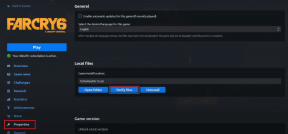6 najboljših popravkov za napako »Referenca ni veljavna« v programu Microsoft Excel za Windows
Miscellanea / / November 19, 2023
Tudi če ste izkušen uporabnik Excela, lahko včasih naletite na napake, ki jih je težko odpraviti. Eden od primerov je napaka »Referenca ni veljavna« v Excelu, ki se običajno pojavi, ko pride do težave z vašim referenčnim virom podatkov. Če se soočate z isto težavo, vam lahko pomaga ta vodnik.
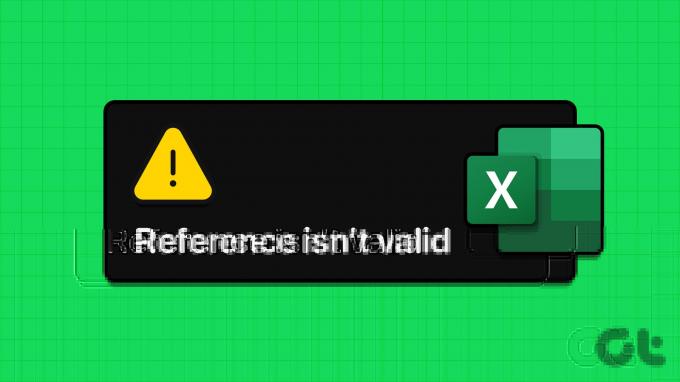
Ta poseben Excel vam lahko prepreči spreminjanje vrednosti celic, izvajanje izračunov in ustvarjanje vrtilnih tabel. Vendar pa vas ni treba skrbeti, saj vam lahko spodaj navedene rešitve pomagajo odpraviti napako »Referenca ni veljavna« v računalniku z operacijskim sistemom Windows 10 ali 11.
1. Popolnoma zaprite Excel in ga znova odprite
Microsoft Excel se včasih zatakne z napako »Referenca ni veljavna« zaradi začasnih težav z enim od njegovih procesov. Več uporabnikov na a Objava v Microsoftovi skupnosti je poročal, da se je te napake znebil tako, da je Excel popolnoma zaprl in ga znova odprl. Lahko tudi poskusite.
Korak 1: Pritisnite bližnjico na tipkovnici Ctrl + Shift + Esc, da odprete upravitelja opravil.
2. korak: V razdelku Procesi poiščite in izberite Microsoft Excel. Z desno miškino tipko kliknite nanj in izberite Končaj nalogo.
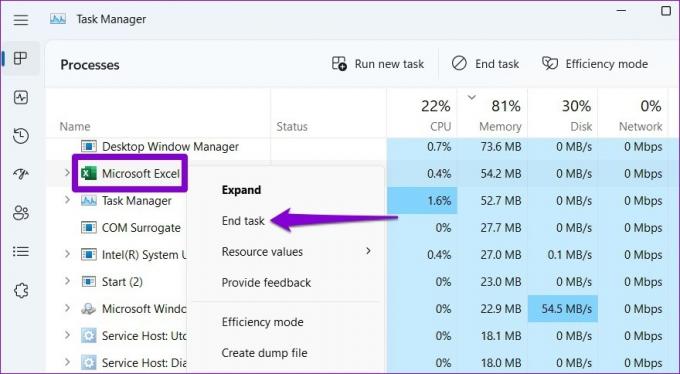
Znova odprite datoteko Excel in preverite, ali se še vedno pojavlja napaka.
2. Razkrij delovne liste
Drug pogost razlog, zakaj lahko Excel sproži to napako, je, če se vaša formula nanaša na celico ali vir podatkov, ki ni več veljaven ali na voljo. To se lahko zgodi, če ste nekaj skrili delovne liste v vaši datoteki Excel. Evo, kako jih lahko razkrijete.
Korak 1: Odprite Excelov delovni zvezek, z desno miškino tipko kliknite kateri koli zavihek delovnega lista na dnu in izberite Razkrij.
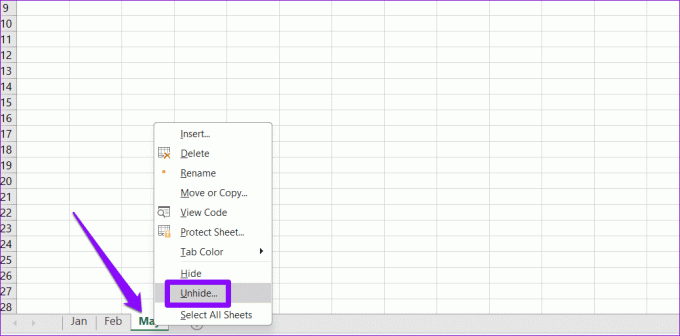
2. korak: Izberite list, ki ga želite razkriti, in kliknite V redu.

3. Zapustite način oblikovanja
Urejanje celic v Excelovem načinu za načrtovanje lahko prav tako sproži napako »Referenca ni veljavna«. V tem primeru bodo tudi vsi elementi na traku pod zavihkom Razvijalec prikazani sivo. Evo, kaj lahko storite, da to popravite in odpravite napako.
Korak 1: V Excelovem delovnem zvezku izberite V redu, ko se prikaže pogovorno okno »Referenca ni veljavna«.
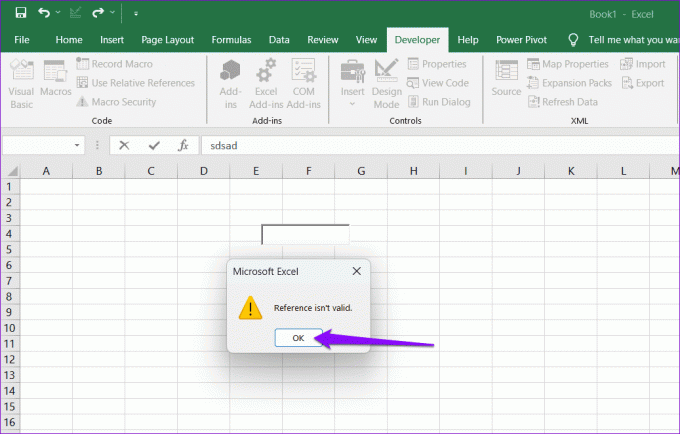
2. korak: Kliknite ikono X v orodni vrstici na vrhu.

3. korak: Kliknite gumb Design Mode, da ga deaktivirate.
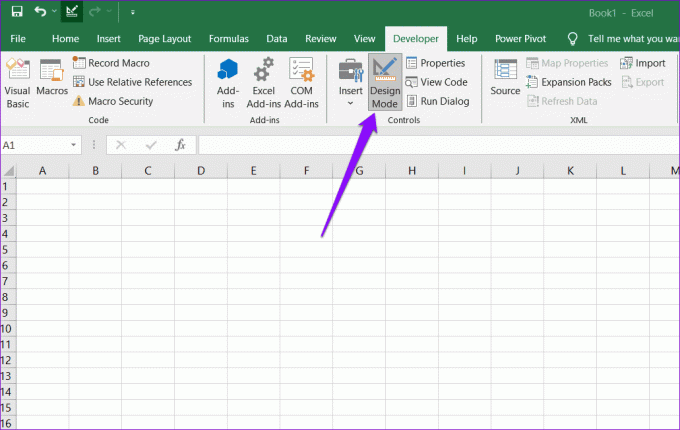
Ko dokončate zgornje korake, lahko preglednico urejate brez napak.
4. V vrtilno tabelo vnesite pravilno ime obsega celic
Ali med ustvarjanjem vrtilne tabele v Excelu vidite napako »Referenca vira podatkov ni veljavna«? To se lahko zgodi, če v polje vrtilne tabele vnesete neveljavno ali nerazpoložljivo ime obsega celic. Da bi se temu izognili, lahko ustvarite nov imenovan obseg in ga nato uporabite za ustvarjanje vrtilne tabele.
Korak 1: Odprite Excelov delovni zvezek in izberite celice, ki jih želite vključiti v imenovani obseg.
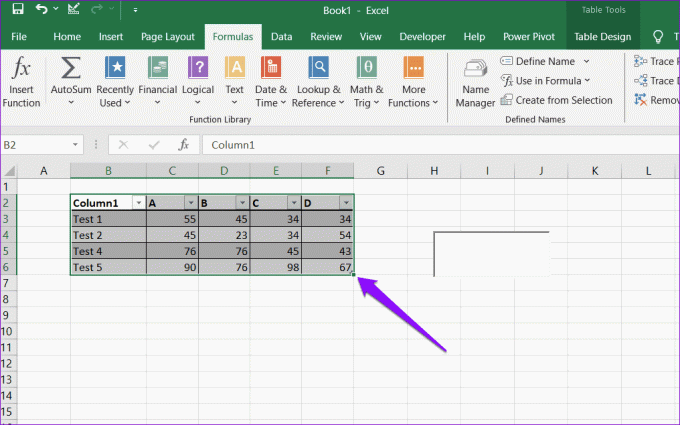
2. korak: Pomaknite se do zavihka Formule in kliknite Upravitelj imen.

3. korak: Kliknite gumb Novo.
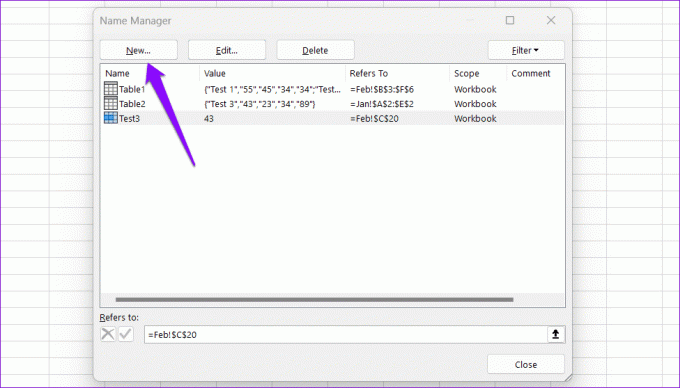
4. korak: Vnesite ime za obseg celic v polje Ime in kliknite V redu.
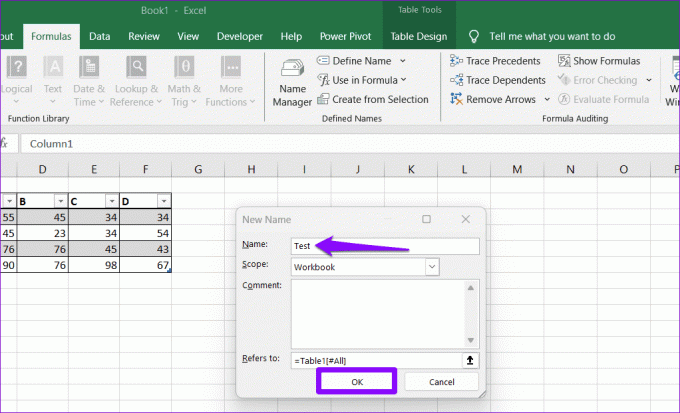
5. korak: Preklopite na zavihek Vstavi in kliknite Vrtilna tabela. Vnesite ime za obseg celic v polje Tabela/Razpon in nato kliknite V redu, da ustvarite vrtilno tabelo.

5. Preimenujte datoteko Excel
Uporaba oglatih oklepajev v imenu Excelove datoteke lahko povzroči tudi napake, kot je »Referenca ni veljavna« v sistemu Windows. Moraš preimenujte datoteko da odstranite vse oglate oklepaje in se izognete napakam.
Pritisnite tipko Windows + bližnjico na tipkovnici E, da odprete File Explorer. Poiščite in izberite datoteko Excel ter kliknite ikono za preimenovanje na vrhu. Odstranite vse oglate oklepaje iz imena in pritisnite Enter. Po tem poskusite znova uporabiti datoteko Excel.
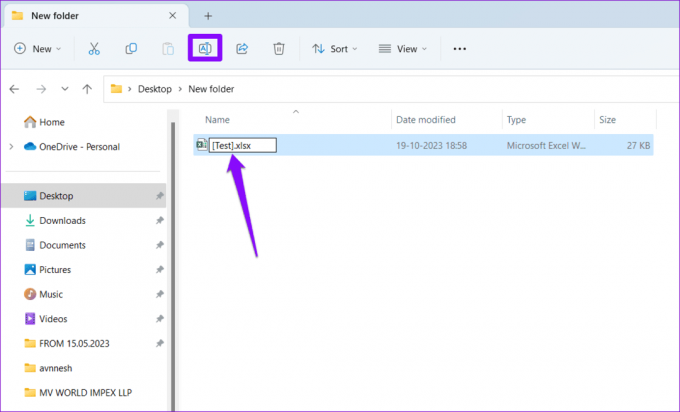
6. Shranite datoteko Excel na svoj lokalni pogon
Do takšnih Excelovih napak lahko pride tudi, če urejate delovni zvezek, ki ni shranjen na vašem lokalnem disku. Lahko poskusite shranjevanje vaše datoteke Excel na lokalnem pogonu, da preverite, ali to rešuje težavo.
Odprite datoteko Excel in pritisnite tipko F12 na tipkovnici. Pomaknite se do želene lokacije v pogovornem oknu Shrani kot in kliknite V redu.
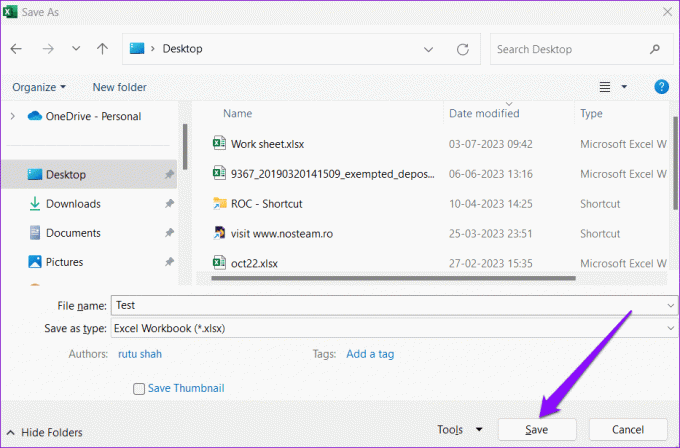
Odprite datoteko Excel, shranjeno na vašem pogonu, in jo lahko uporabljate brez napak.
Odklenite moč veljavnih referenc
Microsoft Excel je priljubljeno orodje za ustvarjanje česar koli, od osnovne preglednice do kompleksnih finančnih modelov. Vendar pa lahko napake, kot je »Referenca ni veljavna« v Excelu, včasih preprečijo spreminjanje Excelovih delovnih zvezkov. Upajmo, da ni več tako in da vam je eden od zgornjih nasvetov pomagal rešiti težavo.
Nazadnje posodobljeno 20. oktobra 2023
Zgornji članek lahko vsebuje pridružene povezave, ki pomagajo pri podpori Guiding Tech. Vendar to ne vpliva na našo uredniško integriteto. Vsebina ostaja nepristranska in verodostojna.

Napisal
Pankil je gradbeni inženir, ki je postal svobodni pisatelj iz Ahmedabada v Indiji. Od svojega prihoda v Guiding Tech leta 2021 se pri Guiding Tech poglobi v svet navodil in vodnikov za odpravljanje težav v sistemih Android, iOS, Windows in spletu. Ko mu čas dopušča, piše tudi na MakeUseOf in Techwiser. Poleg svoje na novo odkrite ljubezni do mehanskih klaviatur je tudi discipliniran ljubitelj hoje in še naprej načrtuje svoja mednarodna potovanja z ženo.